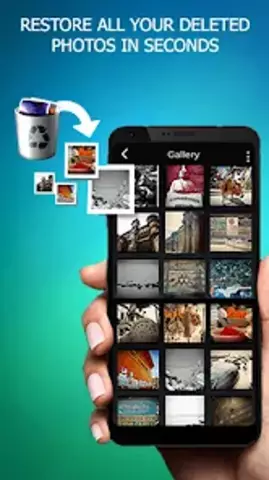Không sớm thì muộn, hầu hết người dùng PC đều phải cài đặt lại hệ điều hành. Và ngay cả khi người dùng đã có kinh nghiệm, và thao tác này không khó nhưng cũng cần nhiều thời gian, xem xét cài đặt trình điều khiển, gói ứng dụng chính, v.v. Tuy nhiên, nếu không có thay đổi nào về phần cứng máy tính giữa các lần cài đặt lại hệ thống, bạn có thể giảm đáng kể thời gian này bằng cách sử dụng hình ảnh đã tạo trước đó của đĩa hệ thống.

Cần thiết
- - Máy vi tính;
- - Chương trình Acronis True Image;
- - đĩa CD trống.
Hướng dẫn
Bước 1
Tải xuống và cài đặt tiện ích sao lưu dữ liệu. Có rất nhiều chương trình trong số đó, nhưng một trong những chương trình phổ biến nhất thuộc loại này là Acronis True Image. Sử dụng sản phẩm này làm ví dụ, quy trình bắt buộc sẽ được xem xét. Nếu bạn sử dụng một chương trình khác, rất có thể sẽ không có sự khác biệt đáng kể trong các hành động bắt buộc.
Bước 2
Sau khi cài đặt xong tiện ích, hãy chạy nó. Trước khi tạo hình ảnh của đĩa hệ thống, bạn cần chuẩn bị một đĩa khởi động sẽ được sử dụng để khôi phục hệ thống. Để thực hiện việc này, hãy đưa một đĩa CD trắng vào ổ đĩa quang và chọn Create Bootable Disc trong cửa sổ chương trình. Chờ cho hoạt động hoàn tất, sau đó lấy đĩa ra, ký tên phù hợp và đặt sang một bên. Thanh USB cũng có thể được sử dụng làm thiết bị khởi động.
Bước 3
Sau khi đĩa khởi động được tạo, hãy bắt đầu tạo hình ảnh của phân vùng hệ thống. Hãy nhớ rằng càng nhiều dữ liệu trên đĩa hệ thống, ảnh sẽ càng lớn và thời gian khôi phục càng lâu. Vì vậy, trong cửa sổ chương trình, hãy chọn mục "Tạo hình ảnh". Tiếp theo, chỉ định hình ảnh đĩa logic nào bạn muốn tạo.
Bước 4
Bây giờ chỉ định vị trí nơi tệp hình ảnh đã hoàn thành sẽ được lưu trữ. Vị trí này không nên nằm trên đĩa logic đang được chụp ảnh. Nếu máy tính của bạn chỉ có một ổ đĩa logic, hãy chỉ định ổ đĩa quang làm đích và chèn một đĩa trắng vào đó.
Bước 5
Bắt đầu quy trình chụp ảnh và đợi nó hoàn tất. Xin lưu ý rằng quá trình này mất nhiều thời gian và nếu quá trình bị gián đoạn vì bất kỳ lý do gì, quá trình sẽ cần phải bắt đầu lại. Sau khi kết thúc quy trình, tệp hình ảnh sẽ xuất hiện ở vị trí đã chỉ định.